easy os bustar2.1.3 [slackware,puppy系]
easy os bustar2.1.3
お仕事の方はごくろうさまです。
あいもかわらずlinuxであそんでいます。
お仕事の方はごくろうさまです。
あいもかわらずlinuxであそんでいます。
今回の私のパソコン環境は、 easy os jwmウィンドウマネージャー
CPU: Intel i7 920 (8) @ 2.668GHz
GPU: NVIDIA GeForce GTX 750 Ti
easy os
easy-2.1.3-amd64.img.gz
How to install EasyOS をみて、ssdとusbメモリーにインストールしてみた。
私の前回の記事
私のQuirky 8.7.1 64bit 2018の記事も参照されたし。
ーーーーーーーーーーーーーーーーーーーーーーーーーーーーーーーーーーー
usbメモリーにインストールは、linuxの端末をつかいおこなった。
easy-2.1.3-amd64.img.gzは、圧縮されているファイルなので一度解凍する。以下例。
# dd if=/image_directory/image.iso of=/dev/device bs=1M
ーーーーーーーーーーーーーーーーーーーーーーーーーーーーーーーーーーーーー
ssdにインストールは、exet4パーティション50GBを用意して
フルーガルインストールをおこなった。easy-2.1.3-amd64.imgから以下をとりだして
希望のパーティションに貼り付ける。
これらの作業は、usbメモリーにインストールしたeasy osからおこなえるでしょう。
easy.sfs
initrd
vmlinuz
それから必要なファイルも一緒にいれておく。webから。
fonts-mplus_063-2_all.deb
lang_pack_ja-2.1.sfs
sfs_load-2.4.pet
準備できたら、usbメモリーにインストールしたeasy osをつかい、
initrdファイルを複数回クリックする。すると自動で以下のように記入される。
/root/initrd-expanded/BOOT_SPECS 例
BOOT_UUID='a0b1d60f-54db-4157-b555-85f8acc2f780'
BOOT_DIR=''
WKG_UUID='a0b1d60f-54db-4157-b555-85f8acc2f780'
WKG_DIR=''
これでパーティションの作業は終わり。
つぎにgrub4dos bootloaderをつかい起動できるようにするとかいてあるが
うまくゆかなかった。
同じパソコンにはいっている他のosのgrubをつかい起動させた。
他のosの/etc/grub.d/40_custom は以下のようになっている例。
menuentry 'easy os (sda1/easy)' {
set root=(hd0,1)
linux /vmlinuz ostype linux options rw vga=792
initrd /initrd
}
他のosのupdate-grub してからeasy os を起動させる。
keymap 26
passwd 任意
つぎに日本語入力は、いつもならここでzstepさんの日本語パックを使用したいところですが、
zstepさんのサイトがなくなっていました。どうしたのでしょう?。
しかたなく自力で日本語化する。easy os buster は、debian系なのでそんなに難しくないはずなのですが。
メニュー→セットアップ→petget package manager を使い必要なものを、インストールする
petget package managerのconfigure package manager のボタンをクリックして
updateとかdebian-buster-nonfree にチェックをいれる。
petget package managerを起動させるとdebian-bustar-contrib が選択されている。
これではなぜか一切動きません。
debian-bustar-main を選択しなおす必要があります(毎回、汗)。
scim-anthy
scim-gtk-immodule
上の二個をインストールすれば終了です。
さらに二個新規ファイル作成します。
/usr/lib/x86_64-linux-gnu/gtk-2.0/2.10.0/immodules.cache 新規作成
"/usr/lib/x86_64-linux-gnu/gtk-2.0/2.10.0/immodules/im-scim.so"
"scim" "SCIM Input Method" "scim" "/usr/share/locale" "ja:ko:zh:en"
/usr/lib/x86_64-linux-gnu/gtk-3.0/3.0.0/immodules.cache 新規作成
"/usr/lib/x86_64-linux-gnu/gtk-3.0/3.0.0/immodules/im-scim.so"
"scim" "SCIM Input Method" "scim" "/usr/share/locale" "ja:ko:zh:en"
しかたなく自力で日本語化する。easy os buster は、debian系なのでそんなに難しくないはずなのですが。
メニュー→セットアップ→petget package manager を使い必要なものを、インストールする
petget package managerのconfigure package manager のボタンをクリックして
updateとかdebian-buster-nonfree にチェックをいれる。
petget package managerを起動させるとdebian-bustar-contrib が選択されている。
これではなぜか一切動きません。
debian-bustar-main を選択しなおす必要があります(毎回、汗)。
scim-anthy
scim-gtk-immodule
上の二個をインストールすれば終了です。
さらに二個新規ファイル作成します。
/usr/lib/x86_64-linux-gnu/gtk-2.0/2.10.0/immodules.cache 新規作成
"/usr/lib/x86_64-linux-gnu/gtk-2.0/2.10.0/immodules/im-scim.so"
"scim" "SCIM Input Method" "scim" "/usr/share/locale" "ja:ko:zh:en"
/usr/lib/x86_64-linux-gnu/gtk-3.0/3.0.0/immodules.cache 新規作成
"/usr/lib/x86_64-linux-gnu/gtk-3.0/3.0.0/immodules/im-scim.so"
"scim" "SCIM Input Method" "scim" "/usr/share/locale" "ja:ko:zh:en"
以上で日本語入力設定終了。scim-anthyで入力できるでしょう。
それからjwmウインドーマネージャーなどの日本語化は以下のファイルを使う。
fonts-mplus_063-2_all.deb
lang_pack_ja-2.1.sfs
sfs_load-2.4.pet
lang_pack_ja-2.1.sfsをインストールしたときに、
/root/.xinitrcが書き換えられたので、破棄する。
/root/.xinitrc.orgファイルを使用する。
そのとき、/root/.xinitrc とリネームして、以下を追記する。
if [ -x /usr/bin/scim ] && echo $LANG| grep -qi '.utf'; then
export XMODIFIERS='@im=SCIM'
export GTK_IM_MODULE='scim'
export QT_IM_MODULE='scim'
export LC_CTYPE=$LANG
[ -x /usr/bin/scim-bridge ] && export GTK_IM_MODULE='scim-bridge'
ls /tmp/scim-helper-manager-socket* &>/dev/null || /usr/bin/scim -d
fi
petget package managerを使い以下もインストールした。
locale-all
それからjwmウインドーマネージャーなどの日本語化は以下のファイルを使う。
fonts-mplus_063-2_all.deb
lang_pack_ja-2.1.sfs
sfs_load-2.4.pet
lang_pack_ja-2.1.sfsをインストールしたときに、
/root/.xinitrcが書き換えられたので、破棄する。
/root/.xinitrc.orgファイルを使用する。
そのとき、/root/.xinitrc とリネームして、以下を追記する。
if [ -x /usr/bin/scim ] && echo $LANG| grep -qi '.utf'; then
export XMODIFIERS='@im=SCIM'
export GTK_IM_MODULE='scim'
export QT_IM_MODULE='scim'
export LC_CTYPE=$LANG
[ -x /usr/bin/scim-bridge ] && export GTK_IM_MODULE='scim-bridge'
ls /tmp/scim-helper-manager-socket* &>/dev/null || /usr/bin/scim -d
fi
petget package managerを使い以下もインストールした。
locale-all
task-japanese-desktop
nvidiaのグラフィックドライバーをつかっていても難なく起動するでしょう。
新旧のパソコンで軽快にうごくすぐれたosでしょう。
puppyの初期化もかんたんにできます。/パーティション には
隠れファイルも自動作成されているのでそれも削除すれば、puppyの初期化ができる。
jwmの画像
neofetchの画像
leafpadで下書き中。
ローカル路線バスの旅
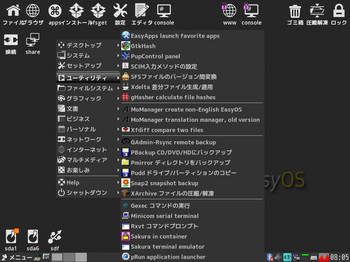
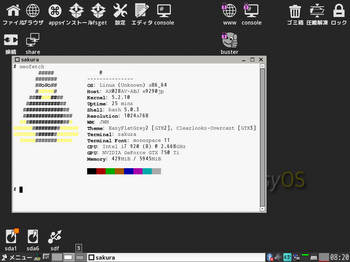
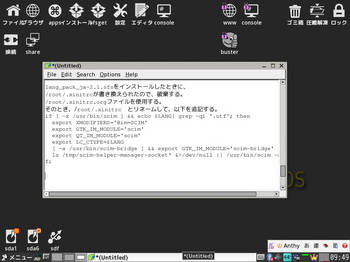
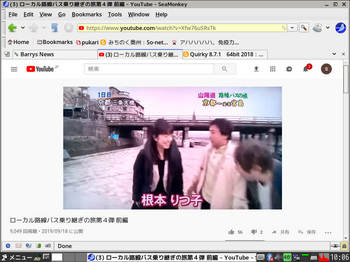




コメント 0